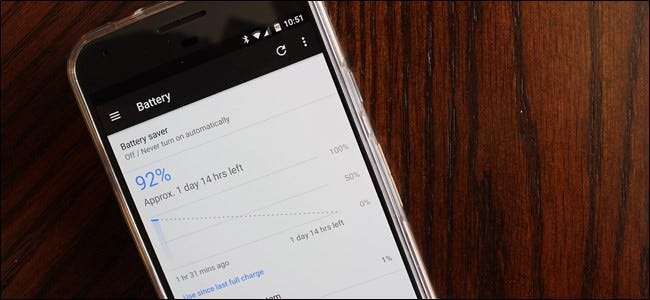
Det var en gang egentlig Hold øye med Android-telefonen din for å forsikre deg om at batteriet ikke tømmes for tidlig. Manuelt bytte av tilkoblinger, kontinuerlig justering av lysstyrke og lignende er i utgangspunktet alt fra fortiden nå - men det er fortsatt ting du kan gjøre for å maksimere batteriets levetid på håndsettet.
I SLEKT: Hvordan Android "Doze" forbedrer batterilevetiden din, og hvordan du justerer den
Før vi kommer inn i hvordan la oss imidlertid snakke om hvor langt Android har kommet. Tilbake i Android 6.0 Marshmallow ga Google ut en ny funksjon kalt Dosemodus , som lovet å forbedre batterilevetiden ved å "tvinge" telefonen til en dypere søvn når den ikke er i bruk - la den ligge litt på bordet eller pulten, og Doze vil sparke inn og spare deg for dyrebar juice.
Så, med Android Nougat, forbedret de dette ytterligere ved å gjøre det litt mer aggressivt: i stedet for å sparke inn mens telefonen er helt stille, fungerer Doze nå mens telefonen ligger i lommen, vesken eller hvor som helst den ikke er i aktiv bruk. Dette betyr at færre apper tar opp dyrebare ressurser på telefonen din når du ikke bruker den, og oversettes til lengre batterilevetid.
Med Android Oreo implementerte Google et nytt sett med funksjoner kalt “Vitals” som blant annet tar sikte på å begrense bakgrunnsaktivitet på en intelligent måte for å spare dyrebar batterilevetid.
Og så langt fungerer det eksepsjonelt bra. Det er bare ett problem: ikke alle har Oreo, Nougat, eller i noen tilfeller til og med Marshmallow. Hvis håndsettet ditt alltid sitter fast på Lollipop eller KitKat (eller eldre), er det fortsatt noen ting du kan gjøre for å sikre at du får mest mulig ut av batteriet.
Hvis du gjøre har en av de nyere versjonene av Android, men følgende vil også gjelde, men i noe mindre grad. Vi vil dekke noen av de nyere funksjonene - som Android's innebygde batterioptimaliseringer - lenger nede.
Først: Vet hvor du skal sjekke bruken din
Dette kan virke som sunn fornuft, men jeg kommer til å si det uansett: Hvis du tror at batteriet tømmes raskere enn normalt, kan du se på telefonens batteristatistikk! Dette er veldig, veldig enkelt: bare trekk ned varslingsskyggen, trykk på tannhjulikonet (for å gå til Innstillinger-menyen), og bla deretter ned til batteridelen.
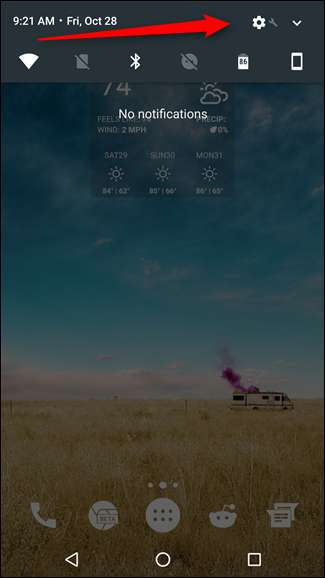

En noen enheter - som for eksempel de fleste ting fra Samsung Galaxy-serien - dette vil bare vise deg en grunnleggende skjerm med noen estimater. Selv om disse er marginalt nyttige, vil du trykke "Batteribruk" -knappen for å se det virkelige kjøttet og potetene her.
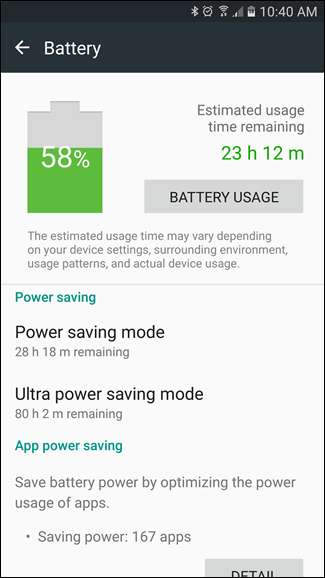
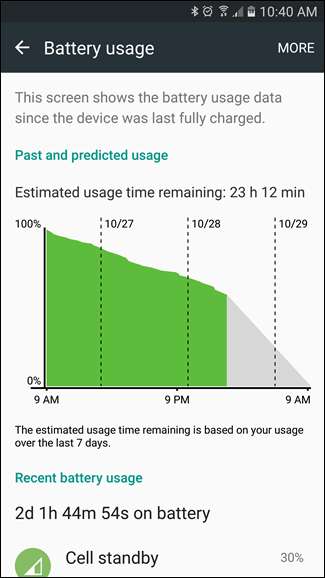
På denne skjermen kan du se hva som tygger gjennom batteriet, komplett med en fin graf og en oversikt over apper eller tjenester. Hvis det er en app som forårsaker problemer, ser du den her.
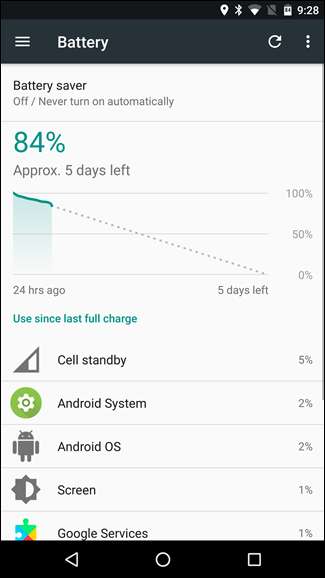
Men vent, det er mer! Det mange brukere kanskje ikke er klar over er at hvis du trykker på den ovennevnte grafen, får du en detaljert titt på når enheten er våken — eller “wakelocks” som de vanligvis kalles.
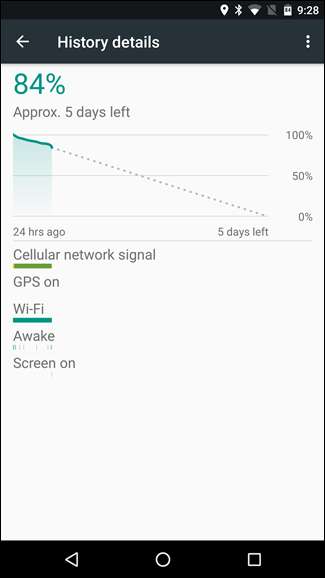
Det er en veldig enkel måte å lese dette skjermbildet på: stolpene vises når hvert enkelt underhode er "på". Siden jeg aldri deaktiverer Wi-Fi på telefonen, viser skjermbildet over at Wi-Fi alltid er på og tilkoblet. Samme med mobilnettverk. Men som du ser, brukes ikke GPS mens den er på.
“Awake” -indikatoren viser når telefonen fikk komme ut av hvilemodus - dette er det du vil være nøye med. Hvis denne linjen i utgangspunktet er solid og "på" hele tiden, betyr det at noe holder enheten våken hele tiden, noe som er ille. Du vil se veldig korte utbrudd på "Awake" -linjen mens skjermen er av. (Hvis skjermen er på - som du enkelt kan se fra statuslinjen nedenfor - vil telefonen naturligvis også være våken. Tross alt kommer den ikke til å sove mens den blir brukt.)
Hvis du ser noe annerledes her, er det et problem. Dessverre er det ingen enkel måte å diagnostisere wakelocks uten rooting telefonen din , noe som gjør det vanskelig for tilfeldige brukere å diagnostisere batteriproblemer. (Hvis du har en rotfestet telefon, kan du bruk en app som heter Wakelock Detector for å finne problemet .)
I SLEKT: Slik roter du Android-telefonen din med SuperSU og TWRP
Til slutt, i Oreo, tok Google tilbake muligheten til å "vise full enhetsbruk." Det betyr at du kan bytte mellom å se hvilke apper som bruker batteriet, og maskinvarestatistikk for batteribruk. For å vise dette, trykk på trepunktsoverløpsmenyen i øvre høyre hjørne, og velg deretter "Vis fullstendig enhetsbruk." For å bytte tilbake til appvisning, gjør du det samme og velger "Vis appbruk."
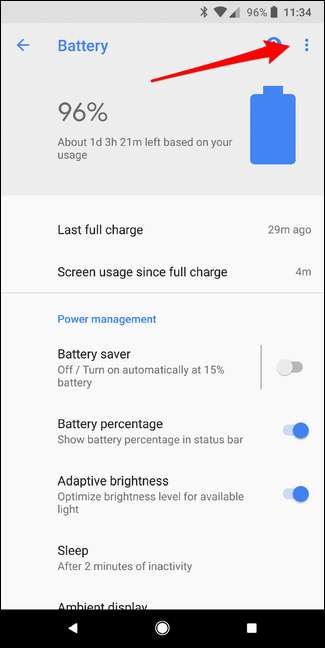
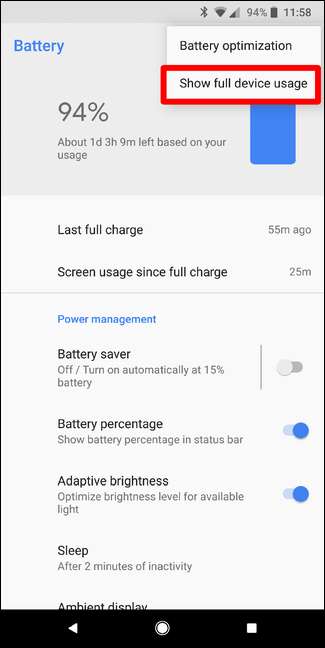
Ved å bytte frem og tilbake mellom de to, vil du bedre kunne avgjøre hva (om noe) som virker utenom det vanlige.
I Oreo, Nougat og Marshmallow: Sjekk Android innstillinger for batterioptimalisering
I moderne versjoner av Android (som jeg generelt ser på som Marshmallow og nyere), har Android noen innebygde batterioptimaliseringer. Mens de fleste av disse er aktivert som standard, gjør det aldri vondt å sjekke og sørge for at alt fungerer som det skal.
For å få tilgang til disse innstillingene, hopp tilbake til batterimenyen (Innstillinger> Batteri), og trykk deretter på trepunktsoverløpsmenyen øverst til høyre. Derfra velger du "Batterioptimalisering."
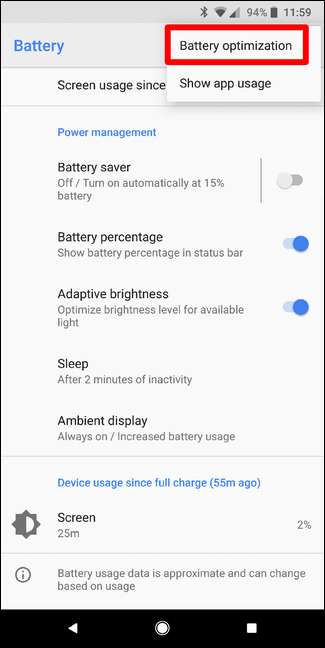
Som standard viser dette apper som ikke er optimalisert utenfor porten. Noen av disse vil ikke kunne optimaliseres, og det er derfor de ikke optimaliseres i utgangspunktet. Andre kan ha alternativet tilgjengelig, men kan deaktiveres for praktiske formål - som Android Wear i mitt tilfelle her. Optimaliseringer for bestemte apper er deaktivert, slik at klokken alltid vil være koblet til telefonen min.
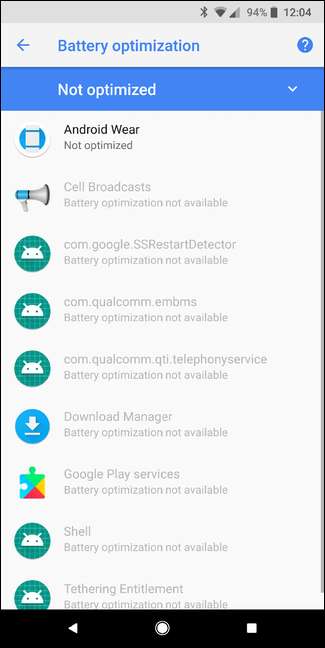
Hvis du vil se en liste over alle apper (både optimaliserte og ikke-optimaliserte), klikker du bare på rullegardinmenyen og velger "Alle apper."
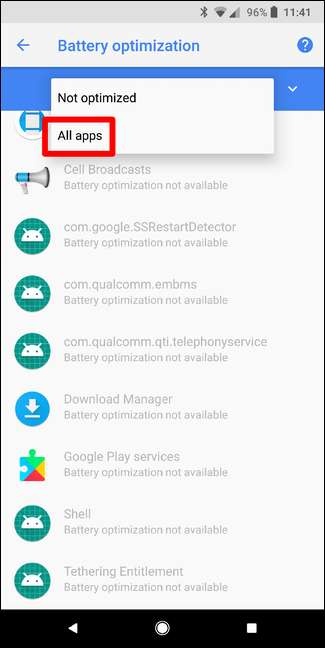
Jeg anbefaler bare å se gjennom denne listen og se om det er noe som kan justeres. Kanskje det ikke vil være, men det gjør aldri vondt å se ut.
Deaktiver trådløse tilkoblinger
Se, jeg skal ikke late som at dette kommer til å gjøre en monumental forskjell i batteriets levetid, men jeg kommer til å si det uansett: Deaktiver Wi-Fi, Bluetooth og GPS hvis du ikke trenger dem .
Se, dette pleide å være et veldig viktig skritt for å optimalisere Android-enhetens batterilevetid, men etter hvert som tiden har gått og Google har forbedret Android, er det nesten unødvendig på dette tidspunktet. Likevel, hvis du aldri bruker noe som Bluetooth, vil det ikke være å slå det av skade hva som helst. Det er også verdt å nevne at hvis du deaktiverer Wi-Fi når du er borte fra hjemmet, ikke glem å slå den på igjen - du vil tross alt ikke tygge gjennom dataplanen din. For å veksle mellom Bluetooth og Wi-Fi, trekk ned varslingsskyggen og trykk på den aktuelle vekselen, eller hopp til Innstillinger og deretter inn i hver tjenestes respektive oppføring.
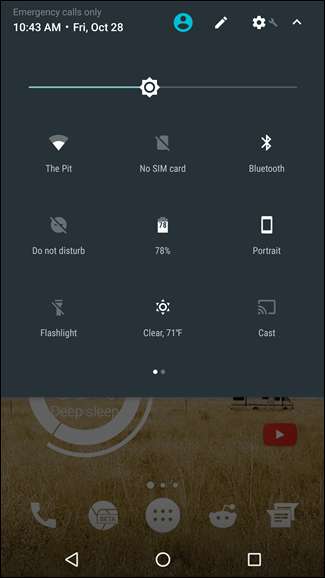
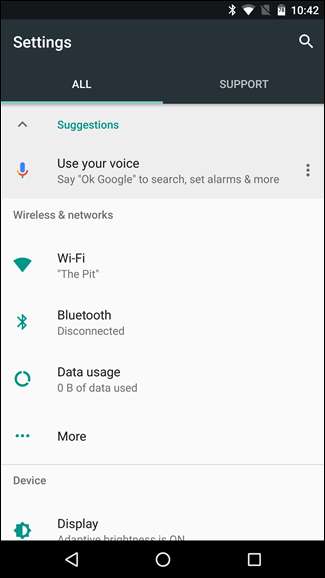
Med GPS er ting ikke like klippe og tørre og "på" og "av". Tilbake på dagen var dette en uhyrlig batteri hog, så Google optimaliserte den absolutte snuten ut av den - i dag brukes den stort sett bare når den absolutt må være, og bare så lenge den trenger å være. Værappene dine kan for eksempel kort se etter gjeldende posisjon når du åpner appen, slik at den kan gi den mest nøyaktige prognosen. Hvis du derimot bruker Navigasjon, vil GPS forbli på hele tiden, fordi du vet ... veibeskrivelse.
Alt som er sagt, du kan fortsatt kontrollere hvordan GPS fungerer. For eksempel kan du la telefonen bruke “High Accuracy” -modus, som finner posisjonen din ved hjelp av en kombinasjon av GPS, Bluetooth og Wi-Fi / mobilnettverk. Dette bruker mest batteri, men det er også mest nøyaktig.
Så hvis du går inn i Innstillinger> Plassering, kan du kontrollere dette. Bare trykk på "Mode" -oppføringen for å se de tilgjengelige alternativene. Husk at jo mindre batteri det bruker, jo mindre nøyaktig er det! Hvis du ikke bruker GPS eller posisjonstjenester så ofte, kan du prøve en av de mindre nøyaktige og mer batterieffektive modusene. Hvis du merker noe funky etter det, kan det hende at du har brukt en app som er avhengig av en mer nøyaktig beliggenhetstjeneste, så du må enten takle litt jankiness eller gå tilbake til en høyere nøyaktighetsmodus.
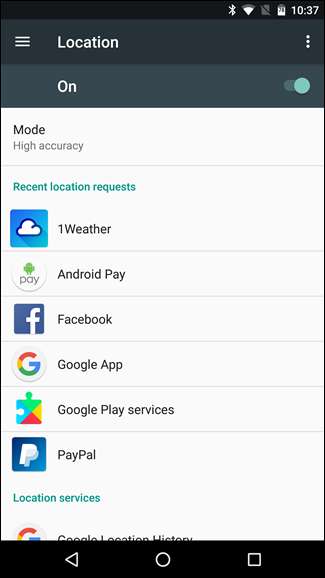
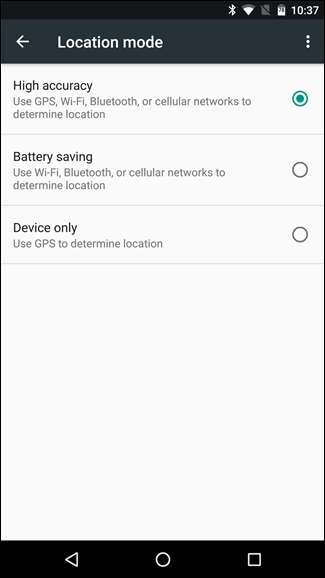
Sjekk varslingsinnstillinger
Du har sikkert hørt at varsler kan tømme batteriet, men som med alle ting er det litt mer komplisert enn det. I disse dager bruker de fleste apper Push-varsler. I stedet for å kontinuerlig overvåke nye varsler (som er veldig belastende for batteriet), bruker push-varsler en alltid lytterport som er innebygd i Android for å motta informasjon. Med andre ord, i stedet for at appen kobles til internett hvert andre minutt for å se om det er ny informasjon, er Android alltid klar til å godta ny informasjon fra tjenester som er aktivert på enheten. Dette er langt mer batterieffektivt fordi det er en passiv tjeneste.
Det er imidlertid fortsatt apper der ute som er avhengige av ikke-push-varsler. Den største lovbryteren vil vanligvis være e-posttjenester som fremdeles er avhengige av POP3 - selv om disse sannsynligvis er få og langt mellom på dette tidspunktet, er de fremdeles der ute. Noen få apper for sosiale nettverk kan gjøre noe lignende.
Den enkleste måten å fortelle om dette er tilfelle med en app, er å sjekke varslingsalternativene. Hvis du må spesifisere et "oppdaterings-" eller "oppdaterings" -intervall, bruker ikke appen eller tjenesten push-varsler, og du er sannsynligvis best å slå av varsler for den appen helt. Batteriet ditt vil takke deg.
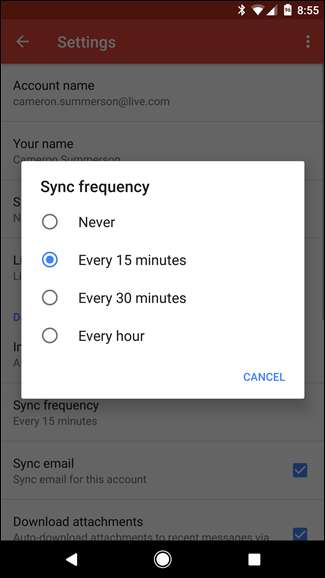
Bruk Greenify til å automatisk sette apper i hvilemodus
Selv om dette riktignok er mer relevant på pre-Marshmallow-enheter, er det fortsatt et nyttig verktøy å ha i arsenalet ditt mot forferdelig batterilevetid. Greenify er en app som i hovedsak presser apper til en "søvn" -tilstand ved å bruke Android's innebygde måte å forhindre at apper kjører konstant i bakgrunnen. Det er ikke en oppgave morder, selv om det kan høres litt ut som en - det er mye mer effektivt.
For å sette opp Greenify, først installer appen fra Google Play —Hvis du vil støtte utviklerens arbeid, kan du også velge $ 2,99 "Donasjonspakke." Det er verdt å nevne at Greenify er mer nyttig på rotte telefoner , men det kan også brukes på ikke-rotte telefoner - forskjellen er at alt er automatisert på en rotfestet enhet, der du må "manuelt" grønne apper på ikke-rotte enheter.
Når den er installert, kan du starte appen. Hvis håndsettet ditt er forankret, gir du det superbrukeren tilgang her; hvis ikke, vil du ikke.
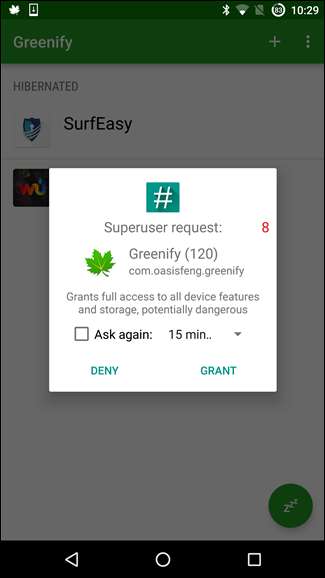
Du kan legge til apper som skal grønngjøres (også satt i dvale) ved å trykke på plusstegnet øverst til høyre. Greenify viser deg apper som for øyeblikket kjører, sammen med apper som kan redusere enheten under visse omstendigheter. Fortsett og trykk på alle elementene du vil greenfey, men husk at appene ikke lenger synkroniseres i bakgrunnen etter at de er blitt grønngjort! Hvis du for eksempel grønnlegger meldingsappene dine, slutter du å motta tekstmeldinger. Eller hvis du grønner vekkerklokken, vil den ikke gå. Vær omtenksom i hva du velger å legge til i denne listen!
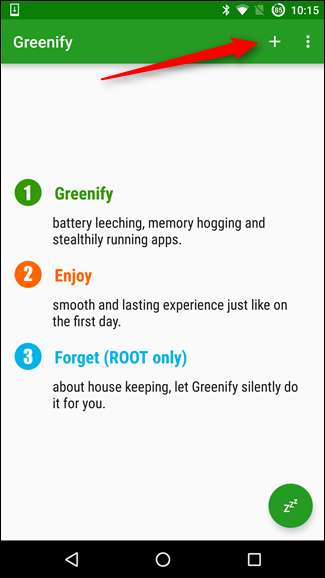
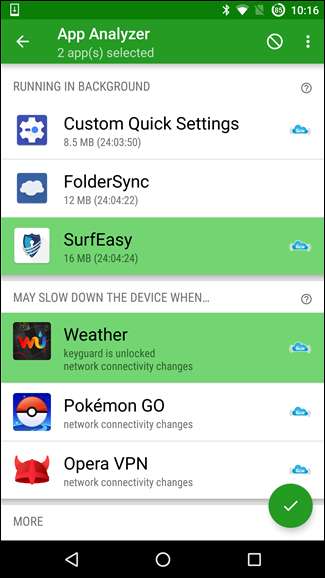
Når du har valgt appene du vil sette i dvale, trykker du på avkrysningsmerkeknappen nederst til høyre. Dette tar deg tilbake til det primære Greenify-skjermbildet, som viser hvilke apper som allerede er i dvalemodus og hvilke som vil være kort tid etter at skjermen slukkes. Hvis du vil presse apper i dvalemodus umiddelbart, trykker du på “ZZZ” -knappen.
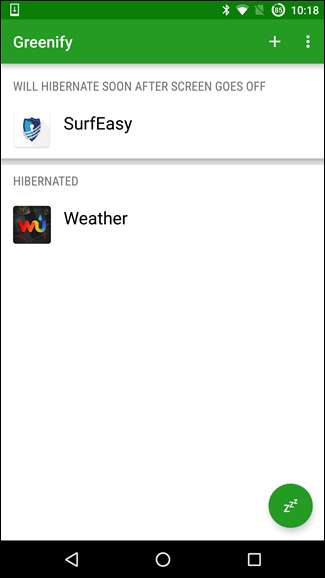
Hvis du jobber med et håndsett som ikke er forankret, må du gi Greenify en ekstra tillatelse. Når du klikker på “ZZZ” -knappen, vises en popup nederst, slik at du får vite at du trenger å gi appen tilgjengelighetsinnstillinger. Klikk på knappen for å hoppe direkte inn i tilgjengelighetsmenyen, og velg deretter "Greenify - Automated Hibernation." Det er en forklaring på hvorfor tjenesten må aktiveres her - les den over, og klikk deretter på bryteren i topplinjen. En advarsel dukker opp, fortsett og trykk på “OK” for å bekrefte. Etter det kan du gå tilbake for å komme tilbake til Greenify-appen.
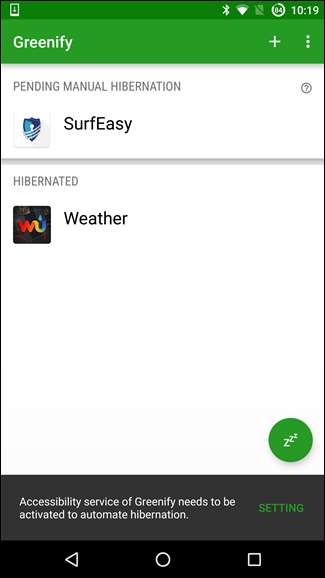
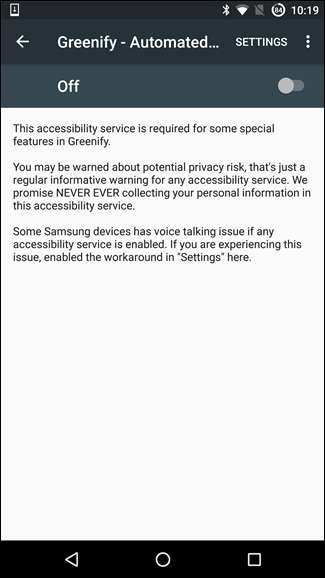
På rotte telefoner vil alt skje automatisk fremover - du vil sannsynligvis holde øye med hvilke apper som blir grønngjort når du installerer ting, men ellers er det i stor grad automatisert. På håndsett som ikke er forankret, vil du imidlertid sannsynligvis kaste en Greenfiy-widget på startskjermen. Du kan gjøre dette ved å trykke lenge på startskjermen, velge "Widgets" og deretter bla nedover til du finner "Greenify."
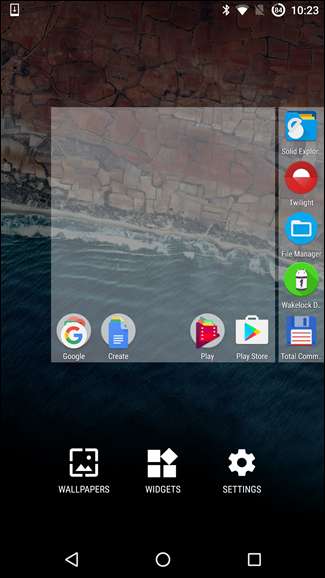
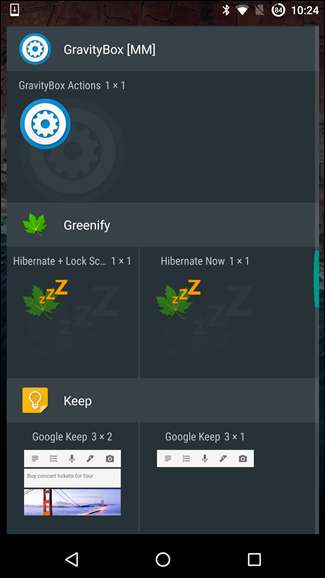
Det er to alternativer her: "Dvalemodus + låseskjerm", som vil gjøre appene dine grønne og deretter slå av skjermen, eller "Dvalemodus nå", som vil gjøre appene grønne og la skjermen være på. Velg - hvis du velger å bruke alternativet "Hibernate + Lock Screen", må du gi Greenify Device Administration tilgang. Første gang du trykker på modulen, vil den fortelle deg at den trenger dette privilegiet. Bare trykk på “Aktiver” så er du klar. Fra nå av, når du trykker på den widgeten, blir appene dine satt i dvalemodus og skjermen slås av.
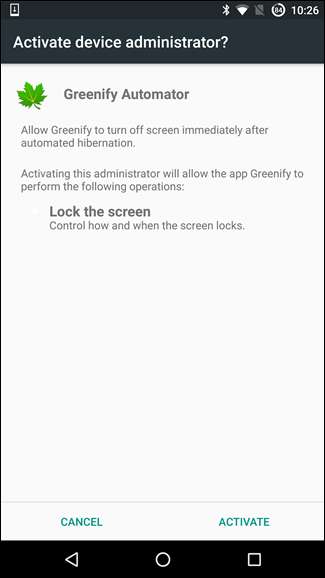
Hold enheten utenfor ekstreme temperaturer
Denne kan være litt vanskeligere fordi den ikke bare er en finjustering eller veksling - den har å gjøre med hvor enheten fysisk er. Ekstreme temperaturer - begge varme og kaldt! - kan føre til at batteriet tømmes mye raskere.
La oss for eksempel si at du bor i et varmt klima (som for eksempel Texas). Det er juli, og du hopper i bilen din, kaster telefonen i en dokkingstasjon og skyter opp Navigasjon. Det betyr at GPS-en din er i bruk, skjermen er på, og den har den varme solen som slår ned på den. Det er en oppskrift på katastrofe - enheten vil bli varm fordi den jobber hardt, og når du kaster den varme solen i blandingen, kan den være katastrofal for telefonens batterilevetid. Jeg har faktisk sett enheter mister ladning mens du er koblet til under akkurat denne situasjonen. Det er så ille.
Det mange kanskje ikke skjønner, er at ekstrem kulde er like ille som varme. De sikre driftstemperaturene for litiumionbatterier er –4 ° F til 140 ° F — forhold som er svært usannsynlige for de fleste å være i — mens de sikre ladetemperaturene er mye lavere: 32 ° F til 113 ° F. Når du nærmer deg enden av denne ekstremen, vil batterilevetiden naturligvis bli påvirket negativt.
Gjøre Ikke Bruk Task Killers eller Fall for Other Battery Myts
I SLEKT: Hvorfor du ikke bør bruke en task Killer på Android
Til slutt er det viktig å vite hva du ikke skal gjøre. Leksjon nummer én: ikke bruk en oppgave morder . Jeg bryr meg ikke om hva noen sier, bare ikke. Dette er en veldig, veldig gammeldags tankegang som går tilbake til dagen da bjørnebær var de hotteste tingene på planeten og mobile operativsystemer rett og slett var ineffektive.
Selv om det kan virke som en god idé å stoppe at apper kjører, er det ikke det! Mange ganger vil de bare starte med sikkerhetskopiering, noe som faktisk vil drepe mer batteri enn det sparer. Task Killers forstyrrer helt hvordan Android skal fungere, så ikke bare påvirker dette ikke batterilevetiden din positivt, det påvirker systemet som helhet negativt. Bruk Greenify i stedet - den håndterer bakgrunnsapper mye mer elegant.
I SLEKT: Debunking batterilevetid myter for mobiltelefoner, nettbrett og bærbare datamaskiner
Og mens vi snakker om gammel teknologi, la oss snakke om moderne batterier. Du har sikkert hørt folk si "du må tømme batteriet hver gang for å holde det sunt!" Selv om det er veldig sant for nikkel-kadiumbatterier, gjelder det ganske enkelt ikke moderne litiumionbatterier - faktisk er det faktisk ille å tømme dem mer enn en gang i måneden eller så. For å holde Li-ion-batteriet sunt, er det best å utføre grunne utladninger og deretter støte det ofte opp. Den beste regelen her er å holde batteriet over 20% mesteparten av tiden, og kaste det på laderen et sted mellom 40% og 70% når du kan. Det har vi faktisk debunked mange av disse vanlige misforståelsene fra batteriet før. Å forstå hvordan batteriet fungerer, kan komme langt i å vite hvordan du tar bedre vare på det.
Ærlig talt krever moderne Android-enheter ikke mye intervensjon fra brukerne når det gjelder å maksimere batterilevetiden. Hvis du har et problem med dårlig liv, er det sannsynligvis en klar grunn. Fra og med å overvåke hva som skjer i bakgrunnen, bør du kunne finne ut hva som skjer. Ellers kan du bruke noen av disse triksene for å tømme ut så mye juice som mulig fra håndsettet. Godspeed.







